YouTubeにアップした内容と同じものをそのままポッドキャストでも聴けるように、「Spotify for Podcasters」というサービスを使って配信しています。
Spotify for Podcastersなら、音声ファイルではなく動画ファイルをアップロードするだけで簡単に配信することができますし、Apple PodcastsやGoogle Podcastsなど、さまざまなプラットフォームにも自動で配信することができるので、YouTubeを軸に発信している方でも手軽に利用できるのでおすすめです。
Spotify for Podcastersを使ってポッドキャストの配信をする手順について解説します。
目次
Spotify for Podcastersのアカウント作成
まずはSpotify for Podcastersにアクセスしてアカウントを作りましょう。
画面上部の「登録する」ボタンをクリックしたら、

「ポッドキャストを始めたい」をクリックします。
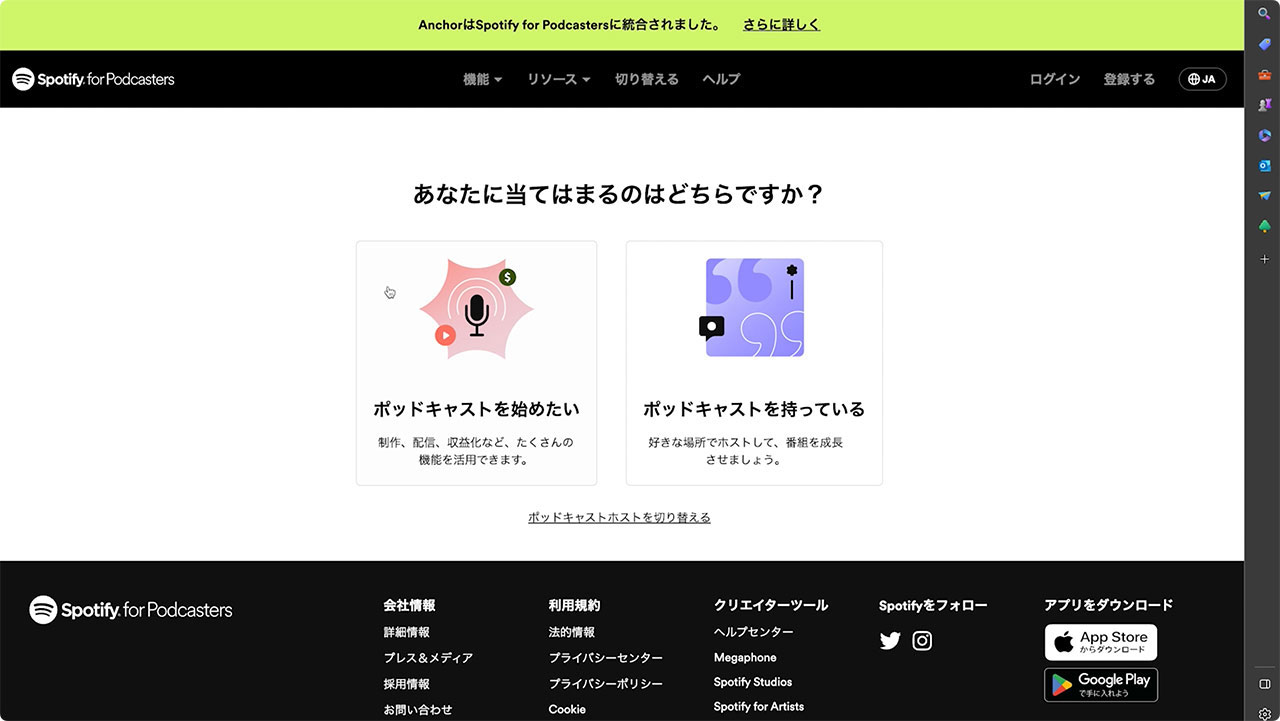
名前・メールアドレス・パスワード・生年月日を入力して、「登録」ボタンをクリックします。
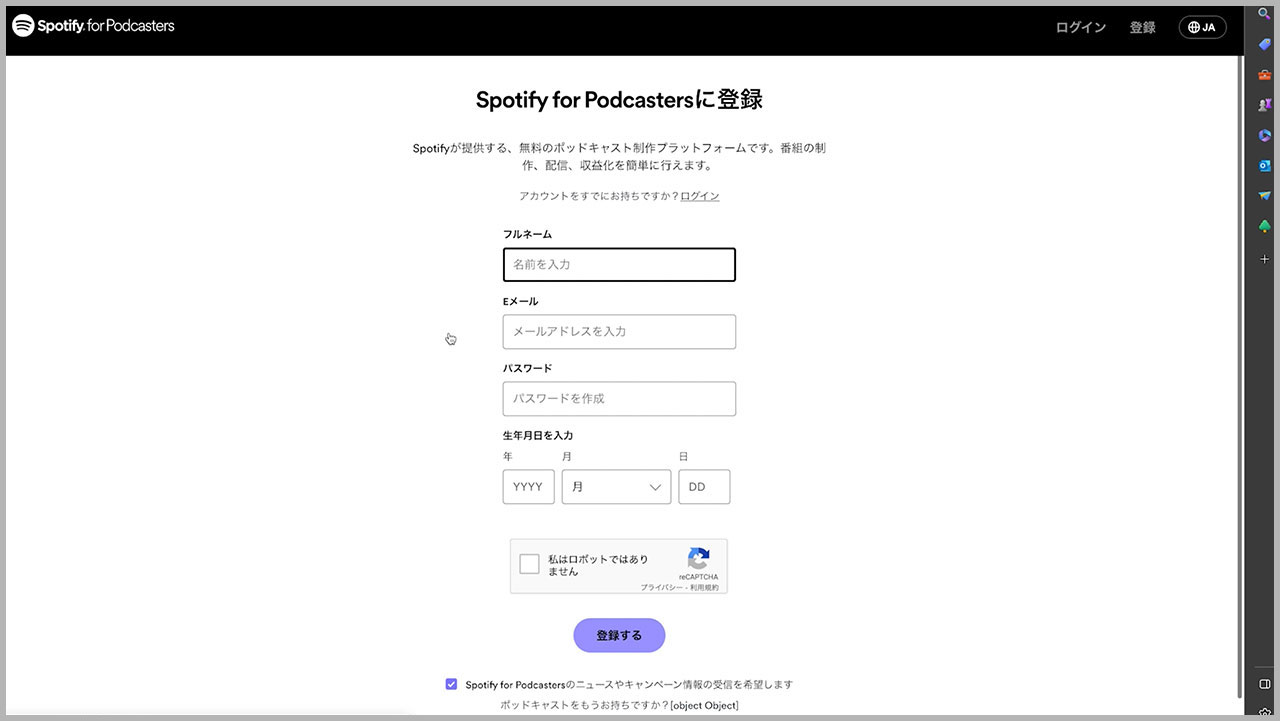
アンケート的なものが表示されましたので、「事前録音したエピソードをアップロードしたい」を選択しました。
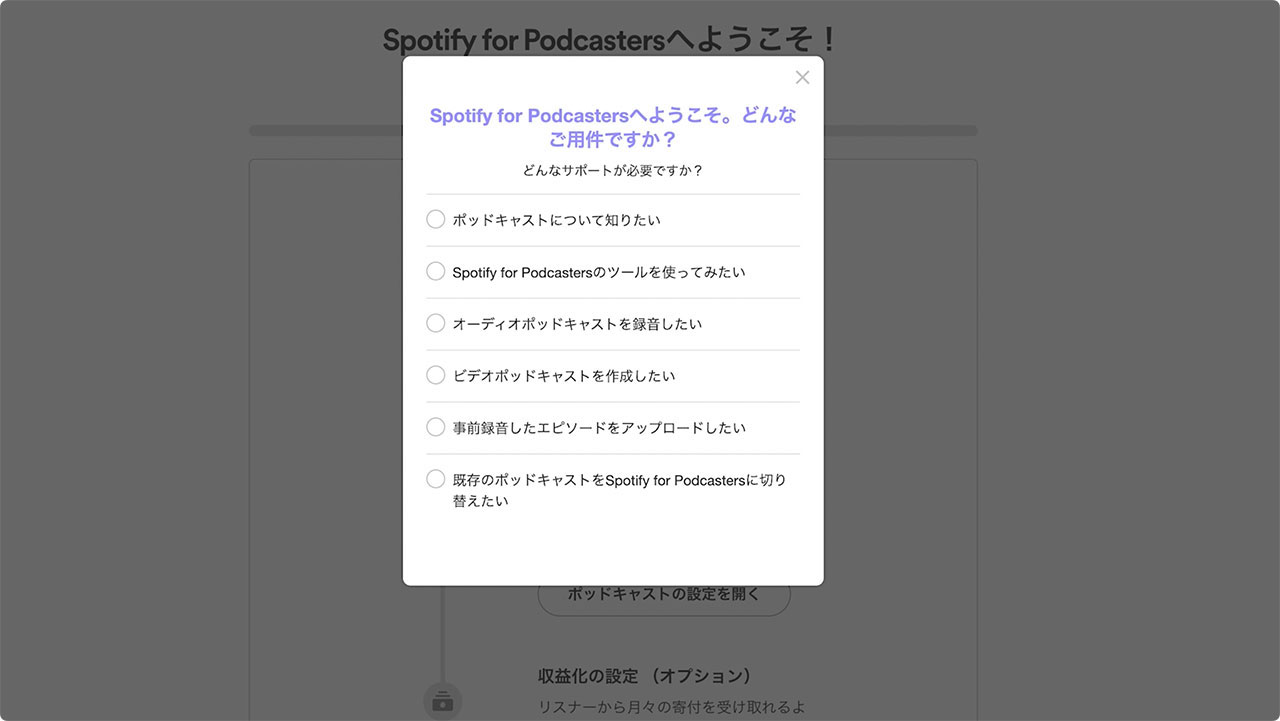
続いてチュートリアルが表示されましたので、「作成してみる」ボタンをクリックします。
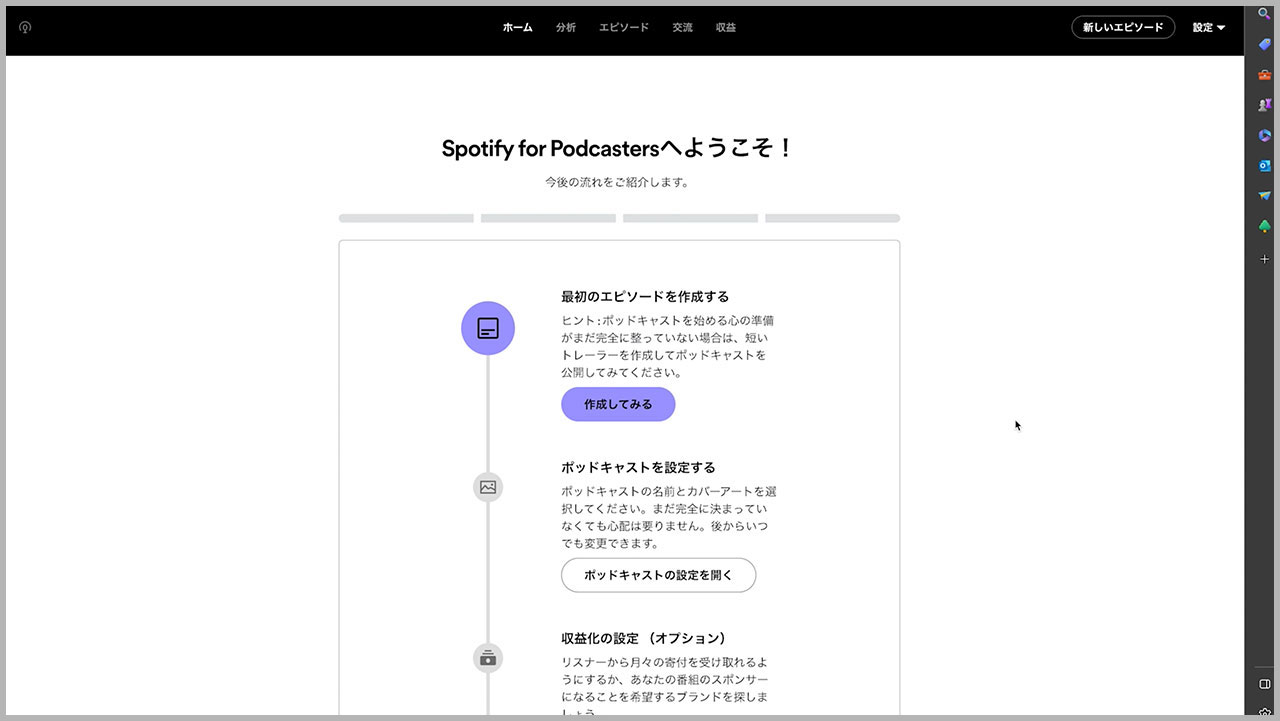
エピソードの作成画面に遷移しました。画面右側のエリアにアップロードしたいファイルをドラッグ&ドロップします。
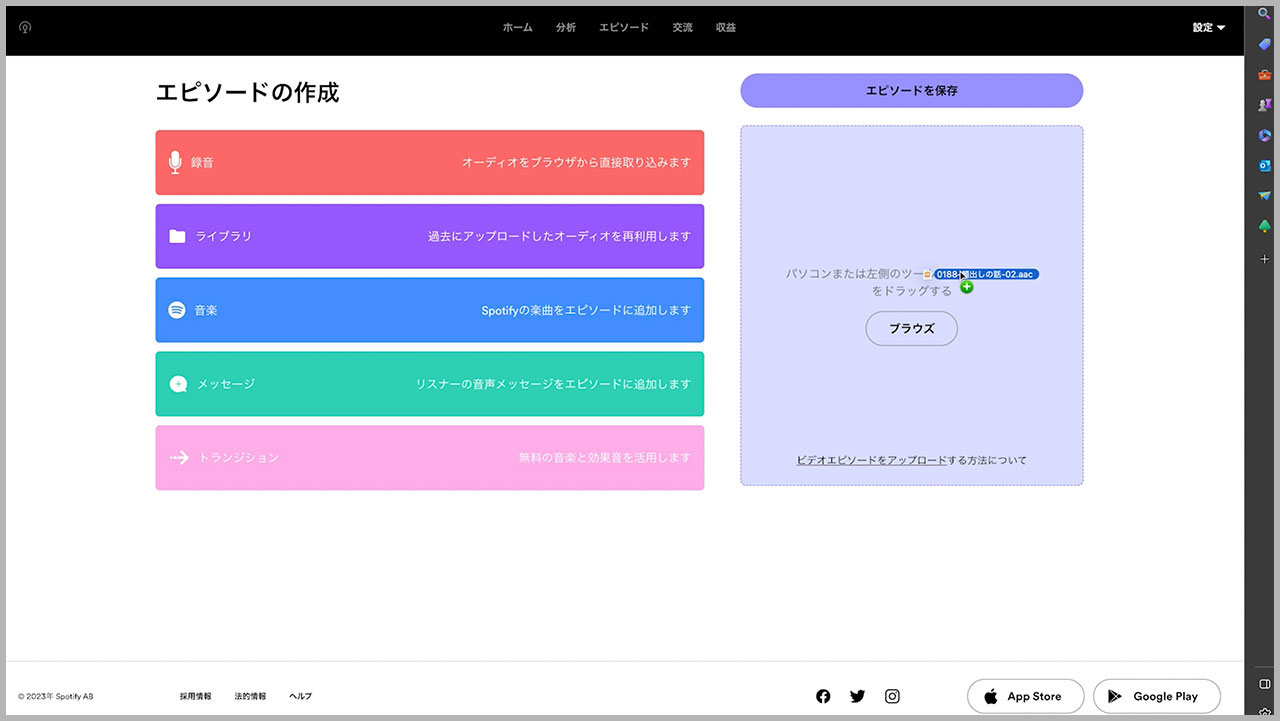
あとはタイトルなどを入力して公開するだけです。
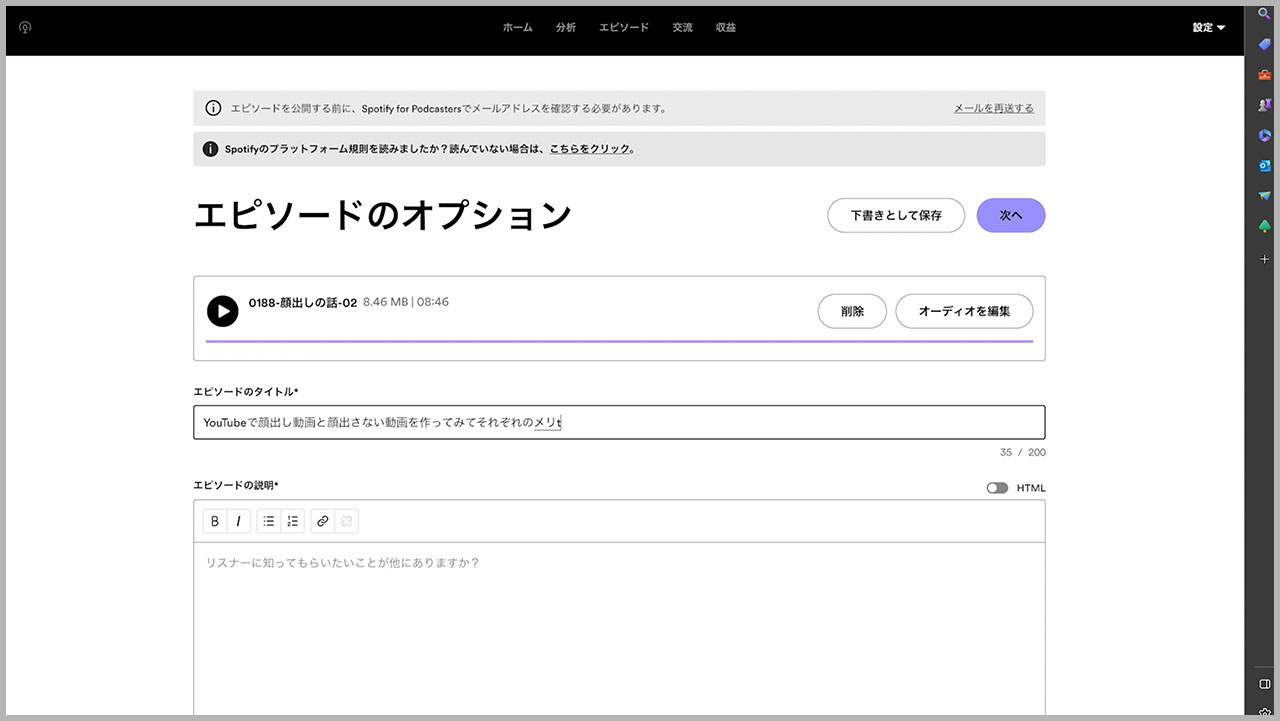
Spotify for Podcastersに作ったファイルをアップしてポッドキャスト配信する手順
冒頭で少し触れましたが、動画ファイルのアップロードに対応しています。
YouTube用に動画を作ったら、そのファイルをそのままSpotify for Podcastersにアップロードするだけなので、ものすごく手軽です。
Spotify for Podcastersにログインすると、画面上部に「新しいエピソード」というボタンが表示されますので、こちらをクリックすると「簡単アップロード」というメニューが表示されます。
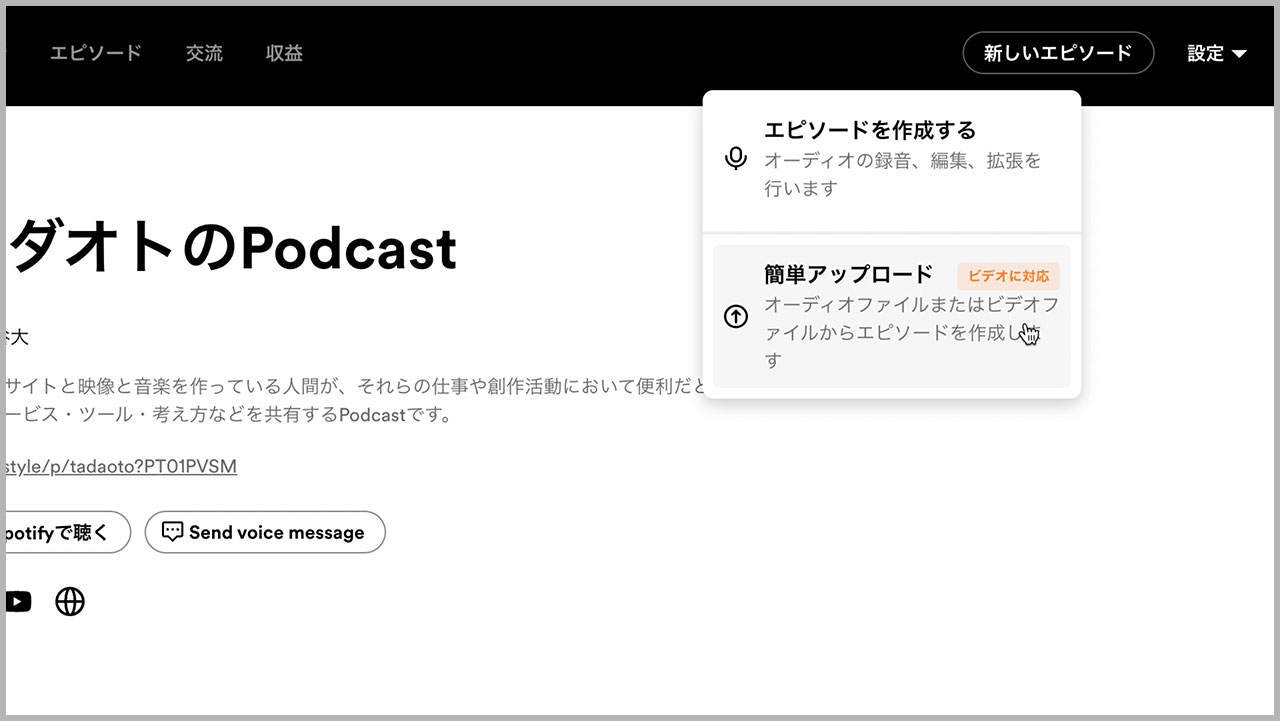
クリックするとファイルをアップロードするように促されますので、動画ファイルを選びます。

あとはタイトルを付けて説明欄に入力し、
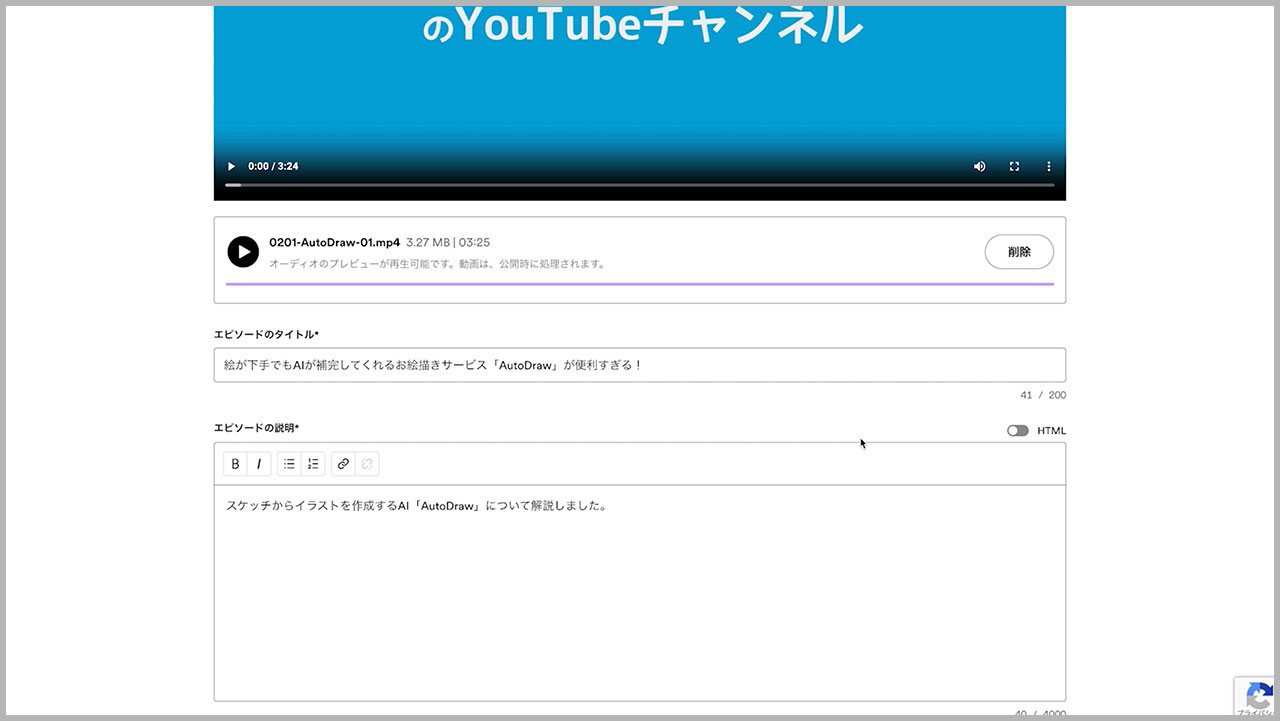
公開日を設定します。
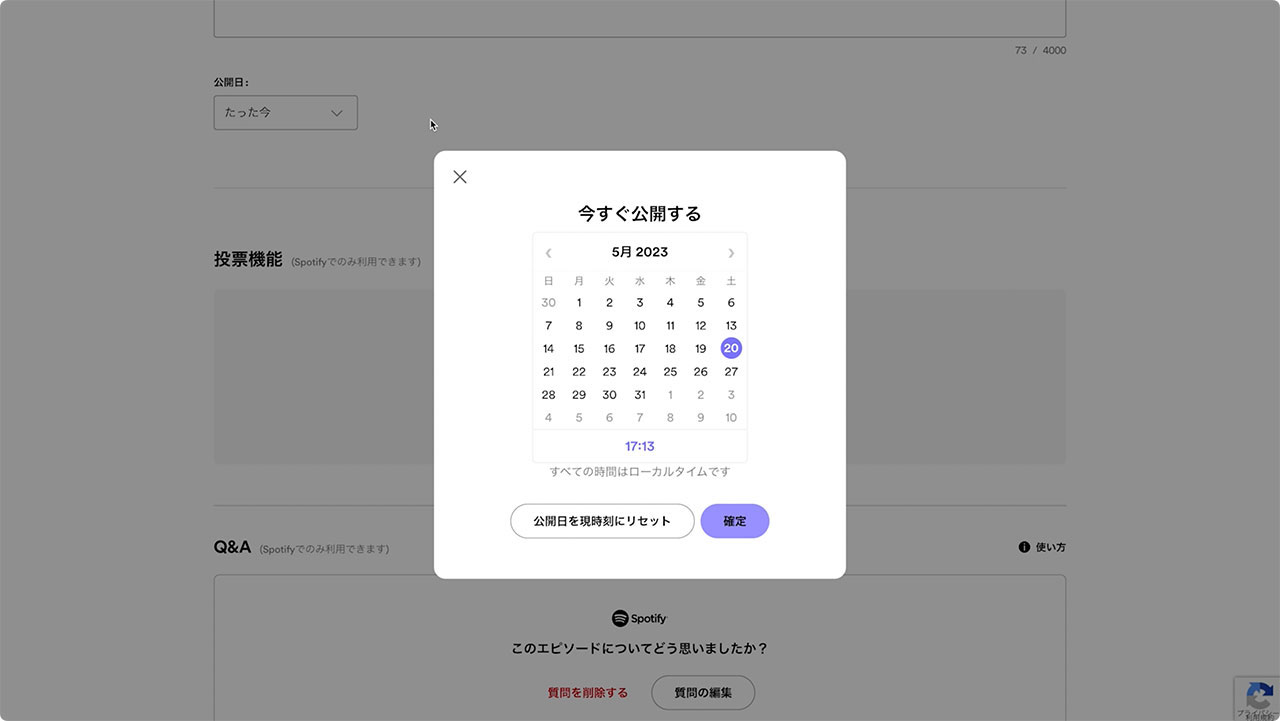
必要であれば、YouTubeにアップしているサムネも設定しましょう。正方形のサムネにしか対応していないため、YouTube用に作り込んだサムネをトリミングする必要があります。こだわりたい方は正方形のサムネをつくり直してアップしてください。
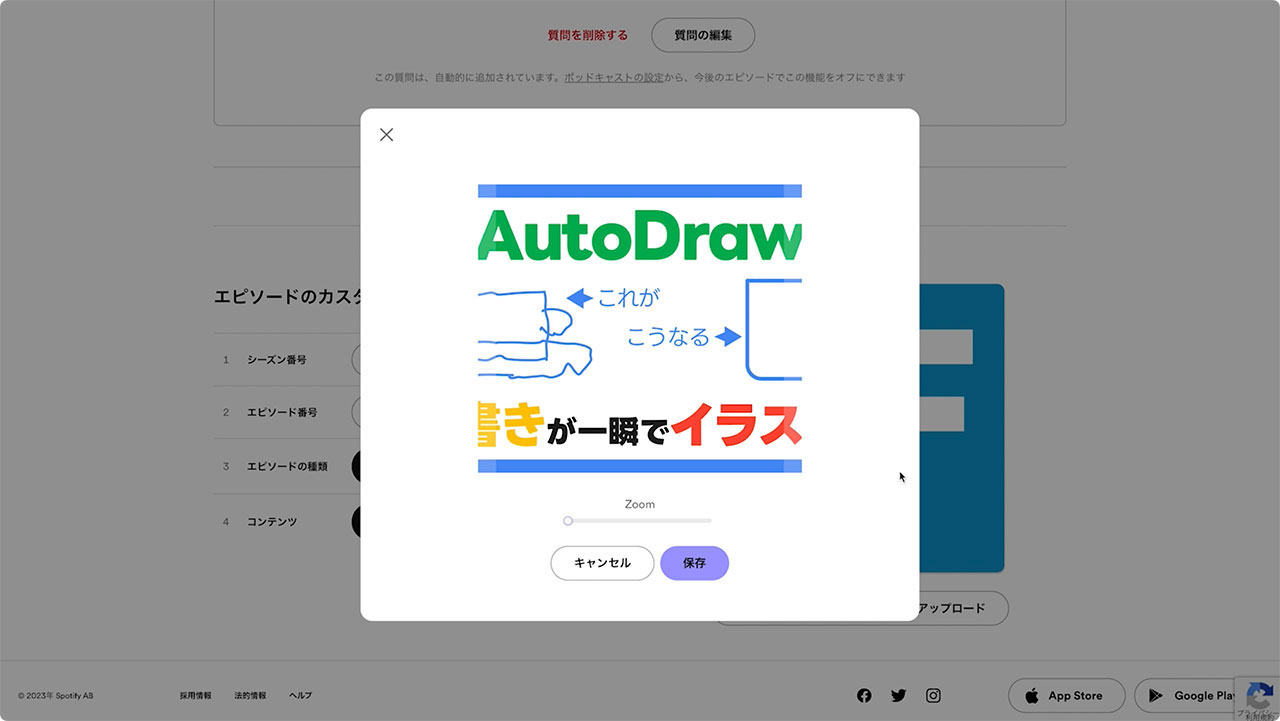
設定ができたら、画面上部に戻り、「エピソードをスケジュール」をクリックすれば作業完了です。

他のプラットフォームへ配信するには
次に、Spotify以外のポッドキャストに配信する手順について解説します。
画面右上の「設定」から、「ポッドキャストの利用可能状況」のページに入ります。
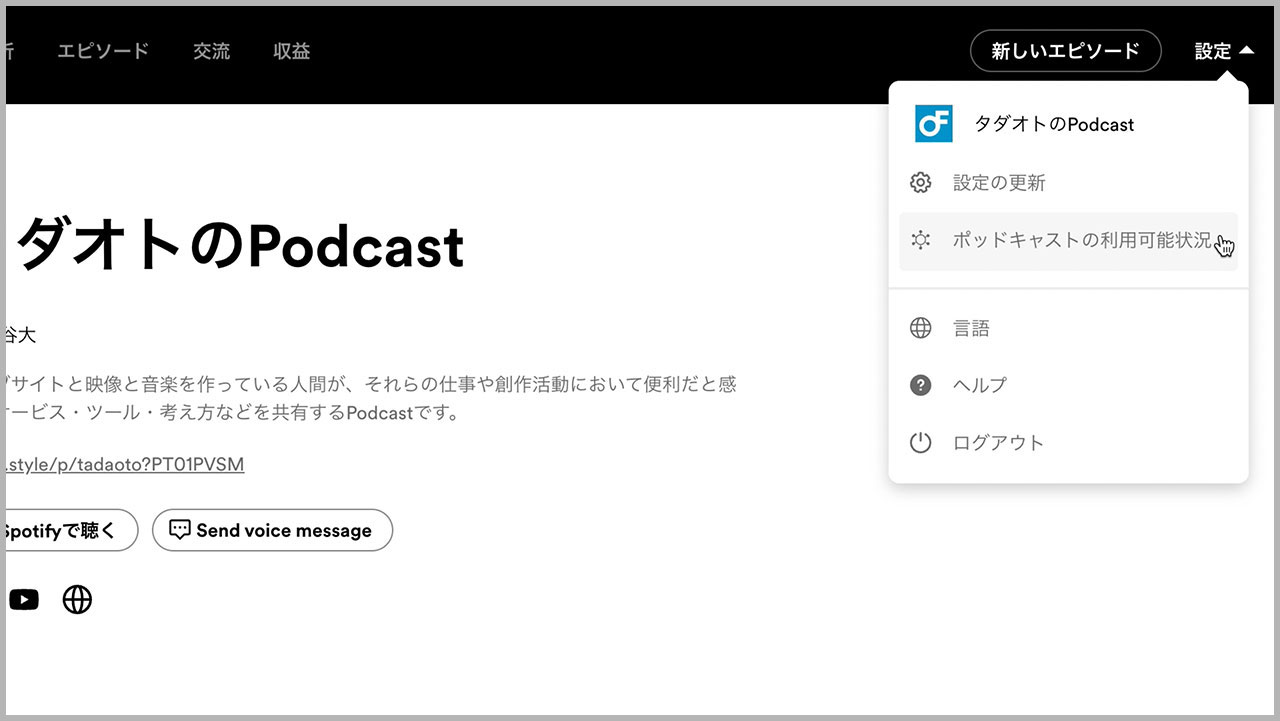
RSSフィードが表示されていますので、こちらを配信したいプラットフォームに登録します。

例えば先日紹介した、ポッドキャストを文字起こししてくれるサービスであるLISTENに登録する場合は、このRSSフィードをコピーして、LISTENに貼り付けてください。
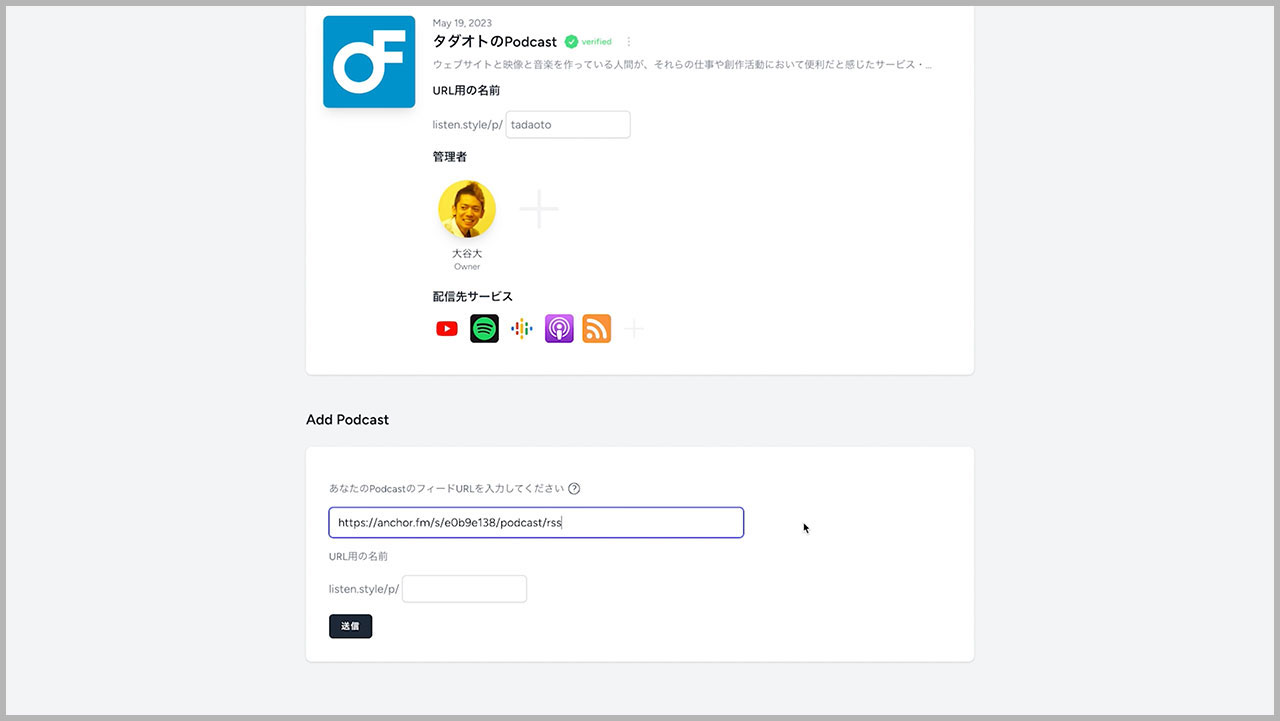
また、Apple PodcastsやGoogle Podcastsなどに登録する場合は、連携方法が記載されていますので、それぞれのプラットフォームにて設定してください。
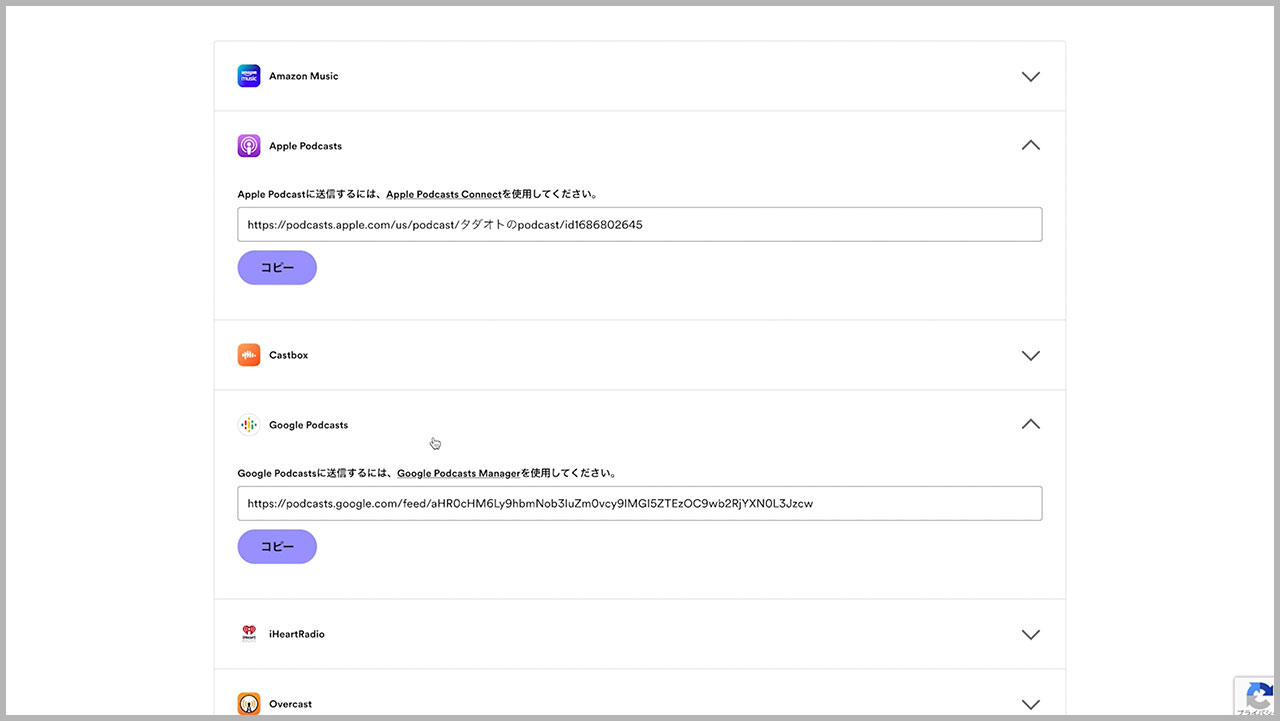
ちなみに、Spotify for Podcastersに登録したばかりだと、Apple PodcastsとGoogle Podcastsに連携することができませんでした。僕は数日間放置してしまったので、正確に何日待たされるかは分かっていませんが、うまく連携ができなかった方は数日待ってみてください。
最後に
というわけで、Spotify for Podcastersを使ってポッドキャストの配信をする手順について解説しました。
他のポッドキャストのプラットフォームを使ったことがないので、比較したわけではないのですが、動画ファイルをアップロードできる手軽さと、編集画面もわかりやすくて、Spotify for Podcastersを使って良かったなと個人的には感じています。
これからポッドキャストを始めてみたいと思っている方の参考になれば幸いです。
